接上一节: (C#)Windows Shell 外壳编程系列3 - 上下文菜单(iContextMenu)(一)右键菜单
上一节说到如何弹出 IShellFolder 的上下文菜单,也就是 IContextMenu。有时候我们需要在这个菜单上面,加入一些属于自己的菜单项。举个例子,你打开资源管理器,查看左边目录树的右键菜单,会发现顶层多了一个折叠/展开的菜单项。好,我们也动手来加入这个菜单项。
修改例子3,我们找到 QueryContextMenu 处,这时候提供了一个菜单句柄:
 //
提供一个弹出式菜单的句柄
//
提供一个弹出式菜单的句柄
 IntPtr contextMenu
=
API.CreatePopupMenu();
IntPtr contextMenu
=
API.CreatePopupMenu(); iContextMenu.QueryContextMenu(contextMenu,
0
,
iContextMenu.QueryContextMenu(contextMenu,
0
, API.CMD_FIRST, API.CMD_LAST, CMF.NORMAL
|
CMF.EXPLORE);
API.CMD_FIRST, API.CMD_LAST, CMF.NORMAL
|
CMF.EXPLORE);
然后增加以下代码:

 /**/
/增加一个自定义菜单
/**/
/增加一个自定义菜单
 string
topInvoke
=
Tree1.SelectedNode.IsExpanded
?
"
折叠(&A)
"
:
"
展开(&A)
"
;
string
topInvoke
=
Tree1.SelectedNode.IsExpanded
?
"
折叠(&A)
"
:
"
展开(&A)
"
; MFT extraFlag
=
(Tree1.SelectedNode.Nodes.Count
>
0
)
?
0
: MFT.GRAYED;
MFT extraFlag
=
(Tree1.SelectedNode.Nodes.Count
>
0
)
?
0
: MFT.GRAYED; API.InsertMenu(contextMenu,
0
, MFT.BYPOSITION
|
extraFlag,
API.InsertMenu(contextMenu,
0
, MFT.BYPOSITION
|
extraFlag, (
int
)(API.CMD_LAST
+
1
), topInvoke);
(
int
)(API.CMD_LAST
+
1
), topInvoke); //
增加分隔线
//
增加分隔线
 API.InsertMenu(contextMenu,
1
, MFT.BYPOSITION
|
MFT.SEPARATOR,
0
,
"
-
"
);
API.InsertMenu(contextMenu,
1
, MFT.BYPOSITION
|
MFT.SEPARATOR,
0
,
"
-
"
); //
把第一项菜单设置为默认菜单,也就是加粗
//
把第一项菜单设置为默认菜单,也就是加粗
 API.SetMenuDefaultItem(contextMenu,
0
,
true
);
API.SetMenuDefaultItem(contextMenu,
0
,
true
);
 /**/
/
/**/
/
这里我们用到了 InsertMenu 这个 API:
 [DllImport(
"
user32
"
,
[DllImport(
"
user32
"
, SetLastError
=
true
,
SetLastError
=
true
, CharSet
=
CharSet.Auto)]
CharSet
=
CharSet.Auto)] public
static
extern
bool
InsertMenu(
public
static
extern
bool
InsertMenu( IntPtr hmenu,
IntPtr hmenu, uint
uPosition,
uint
uPosition, MFT uflags,
MFT uflags, uint
uIDNewItem,
uint
uIDNewItem, [MarshalAs(UnmanagedType.LPTStr)]
[MarshalAs(UnmanagedType.LPTStr)] string
lpNewItem);
string
lpNewItem);
参数2表示增加菜单项的位置,从0开始。
参数3表示flag,这里提供了菜单状态,以及位置的计算方法,它是一个枚举:
 public enum MFT : uint
public enum MFT : uint

 {
{ GRAYED = 0x00000003,
GRAYED = 0x00000003, DISABLED = 0x00000003,
DISABLED = 0x00000003, CHECKED = 0x00000008,
CHECKED = 0x00000008, SEPARATOR = 0x00000800,
SEPARATOR = 0x00000800, RADIOCHECK = 0x00000200,
RADIOCHECK = 0x00000200, BITMAP = 0x00000004,
BITMAP = 0x00000004, OWNERDRAW = 0x00000100,
OWNERDRAW = 0x00000100, MENUBARBREAK = 0x00000020,
MENUBARBREAK = 0x00000020, MENUBREAK = 0x00000040,
MENUBREAK = 0x00000040, RIGHTORDER = 0x00002000,
RIGHTORDER = 0x00002000, BYCOMMAND = 0x00000000,
BYCOMMAND = 0x00000000, BYPOSITION = 0x00000400,
BYPOSITION = 0x00000400, POPUP = 0x00000010
POPUP = 0x00000010 }
}
MF_BYPOSITION 表示位置的计算方法是使用索引项,第一个菜单就是0,第二个菜单就是1,如此类推...
参数4表示命令值。我们可以根据这个命令值来执行对应的功能。
然后就可以弹出菜单了:
 //
弹出菜单
//
弹出菜单
 uint
cmd
=
API.TrackPopupMenuEx(contextMenu,TPM.RETURNCMD,
uint
cmd
=
API.TrackPopupMenuEx(contextMenu,TPM.RETURNCMD, MousePosition.X, MousePosition.Y,
this
.Handle, IntPtr.Zero);
MousePosition.X, MousePosition.Y,
this
.Handle, IntPtr.Zero);
可以看到弹出菜单的效果。当然,我们还必须做点事情来响应这个菜单的执行:
 //
获取命令序号,执行菜单命令
//
获取命令序号,执行菜单命令
 if
(cmd
>=
API.CMD_FIRST)
if
(cmd
>=
API.CMD_FIRST)

 {
{


 //自定义菜单命令
//自定义菜单命令 if (cmd == API.CMD_LAST + 1)
if (cmd == API.CMD_LAST + 1)

 {
{ if (Tree1.SelectedNode.IsExpanded)
if (Tree1.SelectedNode.IsExpanded) Tree1.SelectedNode.Collapse();
Tree1.SelectedNode.Collapse(); else
else Tree1.SelectedNode.Expand();
Tree1.SelectedNode.Expand(); }
} }
}
如图: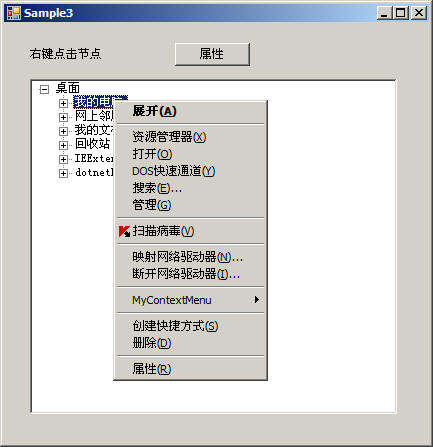
执行菜单命令
能不能不弹出菜单直接调用菜单项相应的命令?答案是肯定的。
大家还记得怎么显示一个文件或文件夹的属性对话框吗?
Yes,用ShellExecuteEx并指定SHELLEXECUTEINFO的lpVerb域为properties就可,但是这种方法只能查看一个文件的属性,怎么同时查看多个的?
要知道ShellExecuteEx查看文件属性最终也是靠IContextMenu帮忙的,所以答案还是在IContextMenu上,我们只要在调用GetUIObjectOf时把想查看的文件或文件件的PIDL做为参数传进去,然后直接调用InvokeCommand方法就OK啦。
当然,我们做的例子,还是弹出一个对象的属性,靠你自己修改了。
我们必须先得到 IContextMenu 接口:
 //
得到 IContextMenu 接口
//
得到 IContextMenu 接口
 IntPtr iContextMenuPtr
=
IntPtr.Zero;
IntPtr iContextMenuPtr
=
IntPtr.Zero; iContextMenuPtr
=
IParent.GetUIObjectOf(IntPtr.Zero, (
uint
)pidls.Length,
iContextMenuPtr
=
IParent.GetUIObjectOf(IntPtr.Zero, (
uint
)pidls.Length, pidls,
ref
Guids.IID_IContextMenu,
out
iContextMenuPtr);
pidls,
ref
Guids.IID_IContextMenu,
out
iContextMenuPtr); IContextMenu iContextMenu
=
(IContextMenu)Marshal.GetObjectForIUnknown(iContextMenuPtr);
IContextMenu iContextMenu
=
(IContextMenu)Marshal.GetObjectForIUnknown(iContextMenuPtr);
但我们不弹出这个菜单,仅仅是调用 InvokeCommand 来执行命令而已:
 //
直接执行命令
//
直接执行命令
 CMINVOKECOMMANDINFOEX invoke
=
new
CMINVOKECOMMANDINFOEX();
CMINVOKECOMMANDINFOEX invoke
=
new
CMINVOKECOMMANDINFOEX(); invoke.cbSize
=
Marshal.SizeOf(
typeof
(CMINVOKECOMMANDINFOEX));
invoke.cbSize
=
Marshal.SizeOf(
typeof
(CMINVOKECOMMANDINFOEX)); invoke.lpVerb
=
Marshal.StringToHGlobalAnsi(
"
properties
"
);
invoke.lpVerb
=
Marshal.StringToHGlobalAnsi(
"
properties
"
); invoke.lpDirectory
=
string
.Empty;
invoke.lpDirectory
=
string
.Empty; invoke.fMask
=
0
;
invoke.fMask
=
0
; invoke.nShow
=
1
;
invoke.nShow
=
1
; iContextMenu.InvokeCommand(
ref
invoke);
iContextMenu.InvokeCommand(
ref
invoke);
关于verb的更多信息请参考MSDN。我这里做的是执行“属性”,如果你要执行其他命令,或者按照索引来执行,也是可以的。这里不做深入研究。
源代码:/Files/lemony/WinShell4.rar
我正在考虑下一节是讲图标,还是继续讲iContextMenu。大家也知道,某个文件的右键菜单里面,往往会有几个 winrar 的选项,还带着可爱的图标。
很有可能下一节就讲述如何在C#中也实现这样的效果哦。希望大家多多支持^_^。
